�X�N���[���L���v�`���\�t�g�uWinShot�v�C���X�g�[���I
����̓X�N���[���L���v�`���\�t�g�����Ă݂܂����B
�X�N���[���L���v�`���\�t�g���āA�m���Ă��܂����H
�Ђ���Ƃ�����A�m��Ȃ��l�̕��������̂�������܂���ˁB
�u�X�N���[���L���v�`���\�t�g�v�Ƃ́A�p�\�R���̉�ʂ�Î~��Ƃ��ĎB�e����\�t�g�Ȃ�ł��B
�Ȃ��A����ȃ��m�������ł��傤�H
����́A���̃T�C�g�ŁA�p�\�R���̉�ʂ��f�ڂ��Ă�����������(��)
�p�\�R���̑���������ł͐����ł��Ȃ��ł�����ˁH
�����āA����C���X�g�[������\�t�g�́A�uWinShot�v�B
�܂��܂��x�N�^�[�Ń_�E�����[�h�ł��܂��B
http://www.vector.co.jp/soft/win95/art/se075666.html
����ς�A�t���[�E�F�A�Ȃ̂ŗ����̓^�_�Ȃ̂ł����S���B
�ł́A���������C���X�g�[���B
�A�[�J�C�u�t�@�C���i���k���Ă���t�@�C���j�����ɃC���X�g�[�����܂��B
�l�́A���܂���USB�������[�ɓ����Ă����̂ł�����g���܂��B
���ƁA�C���^�[�l�b�g�œ��肵���l�́A������ƍ���Ă��������������ˁB
����ς��p�̃t�H���_���B
(�l�̏ꍇ�u�A�[�J�C�u�t�H���_�v)
�����āA�_�u���N���b�N�I
����ƁA�f�X�N�g�b�v��ɁuWinShot�v�t�H���_���쐬����āA�C���X�g�[���I���ł��B
��u�ł����ˁi�j
���C���X�g�[�������u�𓀃����W�v�����Ă���܂����B
�i�t�Ɍ����AWinShot����ꂽ����������A�𓀃����W���ɓ��ꂽ�̂ł����j
���������̂܂܂��ƁA�f�X�N�g�b�v���U�炩���Ă��܂��̂ō�����̂ł��B
�ǂ��������Ƃ����t�H���_�[�ɓ���Ă��������������ł��傤�B
�i�l�́u�������ȃv���O�����v�t�H���_�[�ɓ���Ă��܂��i�j�j
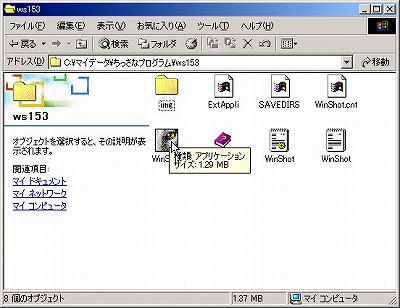
�ŁA�uWinShot�v�𗧂��グ�Ă݂܂��B
�t�H���_�̒��ɂ���Ȃɂ������̖ڂ������A�C�R�����N���b�N�I
����ƁA�^�X�N�g���C�i��ʈ�ԉE���j�ɂ������̓����̖ڂ������܂����ˁB
����́A�����̖ڂ��Z�ݒ������Ƃ������Ƃł��B(�E�\�ł��i�j)
����ŁA���ł��X�N���[���V���b�g���B�邱�Ƃ��ł���悤�ɂȂ�܂����B
�iWindows�̏I���܂łł����j
���ɂ����낢��ݒ�Ƃ��A�g�p���@������̂ł���…�܂��ʂ̋@��ɁB
�������@���_�I�I ������
�Ƃɂ����A�������ʂ����̂܂ܕۑ��ł���悤���Ȃ�܂����B
���͂Ȃɂ�������ȁ�
��Road�I�X�X�����Ãm�[�g�p�\�R��
�l���g���Ă���m�[�g�p�\�R���́AThinkPad X60�B
����A��肪�������肵�Ă��Ă��C�ɓ���I
CD��DVD�͂��ĂȂ����ǁA���̕��R���p�N�g�B
������A�O�o�̂����ɂ��g�����Ⴄ�I
�ЂƂ��ӂȂ̂́A�^�b�`�p�b�h����Ȃ����Ă��ƁB
ThinkPad�`���̃g���b�N�|�C���g�B
�ŏ��͈�a�����邯�ǁA�����ƕ֗��ȂȁB
�f�L��j��ThinkPad X60�B
>>ThinkPad X60�̒l�i�͂����炩��
�Ō�܂œǂ�ł����������肪�Ƃ��������܂�^^
���Ȃ��ɂ҂�����̒��Ãp�\�R����������܂��悤�Ɂ�
�X�N���[���L���v�`���\�t�g�uWinShot�v�C���X�g�[���I�֘A�y�[�W
- ���Ãp�\�R����ʔ̂Ŕ����܂��I
- ���Ãp�\�R���̋@��I��I
- ���Ãp�\�R���̔̔��V���b�v�I������܂��I
- ���Ãp�\�R���̃X�y�b�N��ǂ݉����i�O�ҁj
- ���Ãp�\�R���̃X�y�b�N��ǂ݉����i��ҁj
- �I��@�탊�T�[�`�I�i�O�ҁj
- �I��@�탊�T�[�`�I�i��ҁj
- �V���b�v�T�C�g�̃y�[�W���`�F�b�N�I
- ���Ãp�\�R���ł킩��Ȃ����Ƃ́A�₢���킹�����Ă݂�I
- ���������I
- �A���ɒ��Ãp�\�R�������I
- �J���I�����Ă��Ζʂ��I�H
- ���Ãp�\�R���̕t���i�`�F�b�N�I
- ���Ãp�\�R�����ΖʁI�O�ς��`�F�b�N�I
- �d���I���I
- ���A�A�L���|�C���g�U�H�H
- �t�H���_���v�`�J�X�^�}�C�Y���Ă݂�B
- �𓀃����W�I
- ���Ãp�\�R���̋N�����Ԃ𑪂邼�I!
- HDD�e�ʂ��`�F�b�N���邼�I
- ���Ãp�\�R���̋������`�F�b�N���邼�I
- �L�[�{�[�h�ŕ�����ł��Ă݂邼�I
- ���Ãp�\�R����`�F�b�N���邼�I(CD-ROM��)
- ���Ãp�\�R����`�F�b�N���邼�I(�t���b�s�[�f�B�X�N��)
- ���Ãp�\�R����`�F�b�N���邼�I(�o�b�e���[��)
- ���Ãp�\�R����`�F�b�N���邼�I(��v�[�q��)
- ���Ãp�\�R����`�F�b�N���邼�I(�[�q��)
- ���Ãp�\�R����`�F�b�N�����邼�I�i���y�Đ��ҁj
- ���Ãp�\�R���ʼn��y����荞��ł݂܂�����
- ���̒��Ãp�\�R���ł̋C�Â��B
- �C���^�[�l�b�g�ڑ����Ă݂܂����B
- Google�c�[���o�[�����Ă݂邼�I
- ���Ãp�\�R����IE�̂��C�ɓ���̂������z�����I
- ���Ãp�\�R���ɃE�B���X��\�t�g���C���X�g�[�����邼�I
- ���Ãp�\�R���Ƀ��[���ݒ�������z�����邼�I
- ���Ãp�\�R���̃��[���ݒ�������Ƃ��邼�I






